
Interneta pakalpojumu sniedzēju pakalpojumi
Sākumā mēs atzīmējam, ka nav iespējams organizēt pilnīgi neatkarīgu šķiedru savienojumu ar maršrutētāju, jo man ir jānāk no pakalpojumu sniedzēja un izveidot savienojumu ar tīklu. Ja jūs nevēlaties veikt jebkādas papildu darbības pats, lūdziet, lai pabeigtu darbu, savienojot un konfigurējot maršrutētāju, jo šis pakalpojums būtu jānodrošina bez maksas vai simbolisku maksu.

Izvēloties pakalpojumus no interneta pakalpojumu sniedzēja, lūdzu, norādiet, ka savienojums tiek veikts tieši caur šķiedrvielu, jo attālos reģionos prakse joprojām ir iespējama, kad cita veida kabelis ir savienots ar mājas tālruni, un pēc tam savienojumu ar mājas tīkla aprīkojumu ir savienots ar atkārtotāju.
Pievienojiet šķiedru maršrutētājam
Tiklīdz WAN tipa kabelis, kas ir degviela, ir aprīkots ar jums dzīvoklī vai mājā, jūs varat to savienot tieši maršrutētājam, ievietojot WAN vai Ethernet portu.

Šī darbība attiecas uz šīm situācijām, kurās netiek ievēroti konkrēti punkti tīkla iekārtu vietā, kā arī nav nepieciešams organizēt tīkla kontaktligzdas. Pretējā gadījumā turpiniet iepazīties ar nākamo sadaļu, kur tas ir aprakstīts par pareizu savienojuma shēmas sagatavošanu.
Izejas šķiedra uz strāvas kontaktligzdu
Tīkla ligzdas, kurās tīklā ir WAN vai LAN ports tīklam, tagad ir īpaši populārs, jo tie ļauj jums organizēt internetu mājās, nepievienojot interjeru par ķekaru kabeļiem, kas iet uz sienām vai grīdas . Šādos gadījumos maršrutētājs bieži atrodas uzreiz zemā strāvas vairogā, kur savienojas ar šķiedru. Tā vietā jūs varat lūgt pakalpojumu sniedzējam atstāt jūs nepieciešamo stieples garumu, lai jūs pats veikt izejas izkārtojumu.

Zemāk redzamajā attēlā redzat piemēru, kā var izskatīties savienojums ar tīkla kontaktligzdu izmantošanu. Jums jādomā par to, cik daudz tie ir jāinstalē, kur tie atradīsies un kādas ierīces tiek izmantotas.

Pēc tam, patstāvīgi vai ar speciālistu palīdzību, vadu novieto sienā iekšā. Ja ir daudz kabeļu, mēģiniet nekavējoties parakstīt tos vai atzīmēt, ka nākotnē nav problēmu ar izpratni par savu mērķi.

Tūlīt pēc kabeļu ieklāšanas tiem ir nepieciešams izveidot savienojumu ar kontaktligzdu, ievietojot vadu pārus, jo tas ir parādīts nākamajā attēlā. Uzmanīgi izlasiet visu apzīmējumu, lai nejauši novērstu kļūdas, kuru dēļ ligzda nedarbosies.
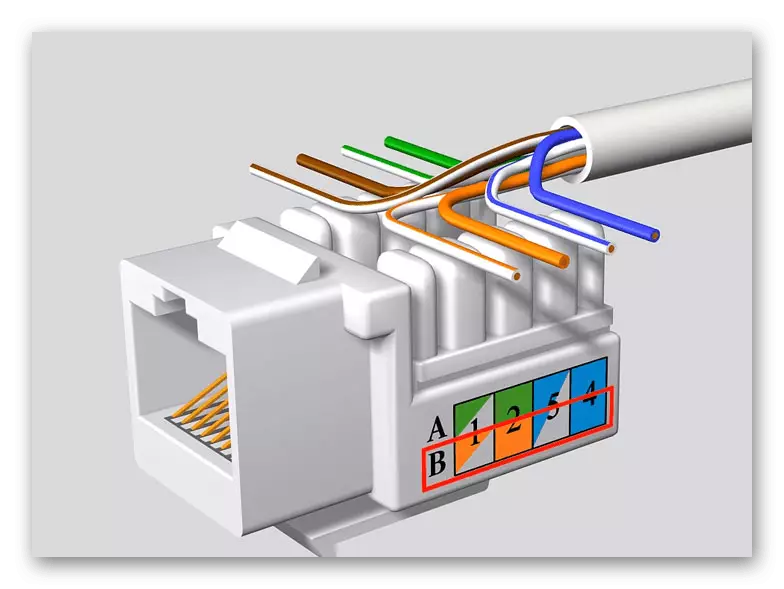
Beigās nosedziet ligzdu ar vāku un aizpildiet montāžu sienā. Ievadiet tieši tādā pašā veidā ar visiem atlikušajiem kabeļiem, pat ja tas nav šķiedra, un vietējā tīkla vads.

Turklāt kontaktligzdas var parakstīt vai izraudzīties jebkurā citā veidā, ja tie ir tuvumā, jo dažreiz WAN, LAN kabelis vai atsevišķs savienojums IPTV iet uz katru konkrēto portu.

Sagatavojiet LAN kabeļus vai iegādāties tos atsevišķi, lai izveidotu savienojumu ar izmantotajām ierīcēm. Vadu pašapkalpošanās priekšrocība ir tā, ka jūs varat izvēlēties savu garumu līdz centimetram, neatstājot neko lieku.

Ja šķiedra ir savienota ar WAN tipa tīkla kontaktligzdu, nekavējoties pievienojiet maršrutētāju uz to un doties uz nākamo aparatūras iestatīšanas soli, jo bez šīs tīkla piekļuves nebūs.

Maršrutētāja pamata regulēšana
Visbeidzot, ņemiet vērā ātrās konfigurācijas režīmu WAN savienojumu maršrutētāja iestatījumos, jo tikai pēc tam jūs varat pārbaudīt tīkla piekļuvi, bet pirms tam mēs iesakām jums izlasīt autorizācijas norādījumus tīmekļa saskarnē, noklikšķinot uz tālāk redzamās saites.
Lasīt vairāk: Piesakieties maršrutētāja tīmekļa saskarnē
Tagad gandrīz visos interneta centros ir iebūvēts iestatīšanas vednis, tāpēc mēs to pieņemam kā piemēru. Ja trūkst, atveriet sadaļu "Network" vai "WAN" un veikt tieši tādas pašas darbības.
- Pēc piesakoties tīmekļa saskarnē, palaidiet ātrās pieslēguma vedni.
- Pārliecinieties, vai kabelis no pakalpojumu sniedzēja ir savienots ar maršrutētāju, kā mēs par to runājām agrāk, un tad iet tālāk.
- Ja maršrutētājs atbalsta pakalpojumu sniedzēja izvēli, to veiciet caur nolaižamo izvēlni, pārbaudiet parametrus un aizpildiet konfigurāciju. Pretējā gadījumā darbības būs jāveic manuāli.
- Ir trīs populārākās savienojumu veidi: PPPoe, statiskā IP un dinamiskā IP. Pašu pakalpojumu sniedzējs izvēlas, kurš no tiem nodrošina lietotājam. Pirmais nozīmē iegūt pieteikšanās un paroli atļauju tīklā, otrais izmantos pastāvīgo IP adresi no apakštīkla maskas un DNS serveriem, ko izsniedz pakalpojumu sniedzējs, un trešajā gadījumā visi parametri tiek automātiski iegūti un Lietotājam nav nepieciešams pielāgot neko.
- Aizpildiet savienojuma tipa laukus atkarībā no tā izraudzīta. Ja nav informācijas dokumentācijā, kā arī nav atvērtu instrukciju no interneta pakalpojumu sniedzēja, sazinieties ar to, lai palīdzētu pildīt preces.
- Tas paliek tikai, lai pārbaudītu konfigurācijas pareizību, saglabājiet izmaiņas un pāriet uz tīkla testēšanu.
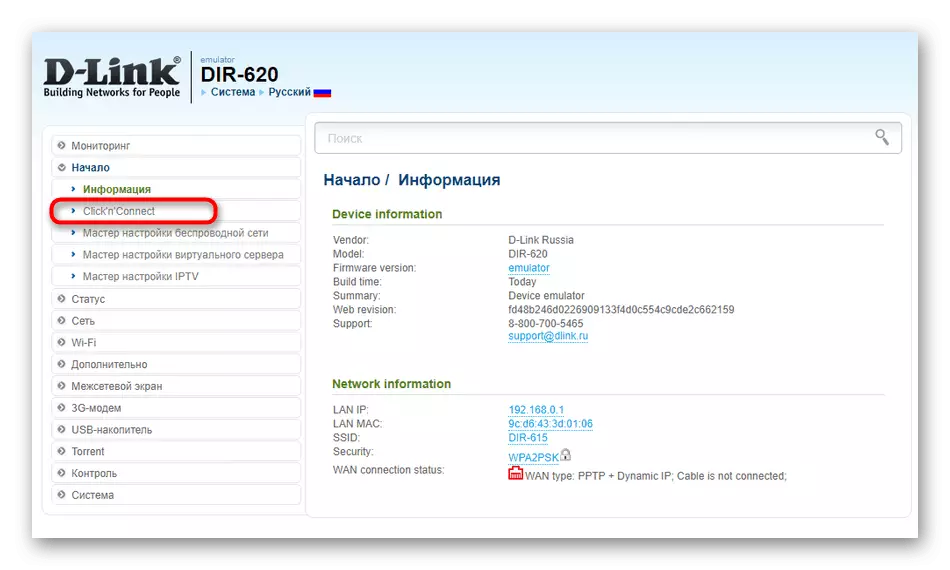

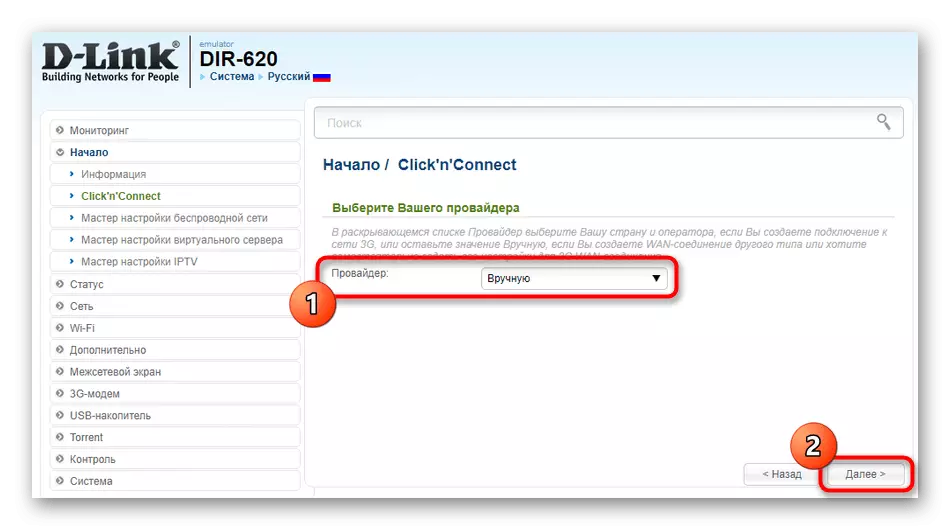

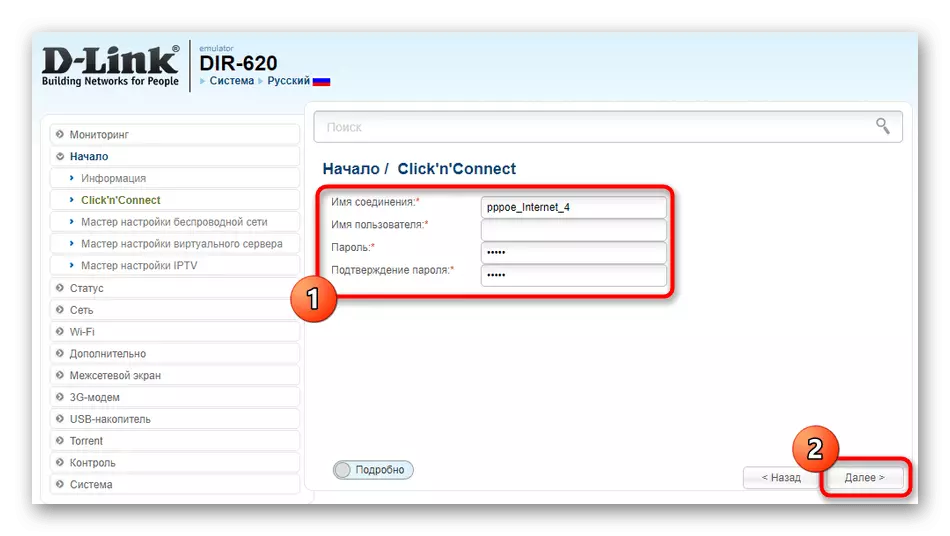
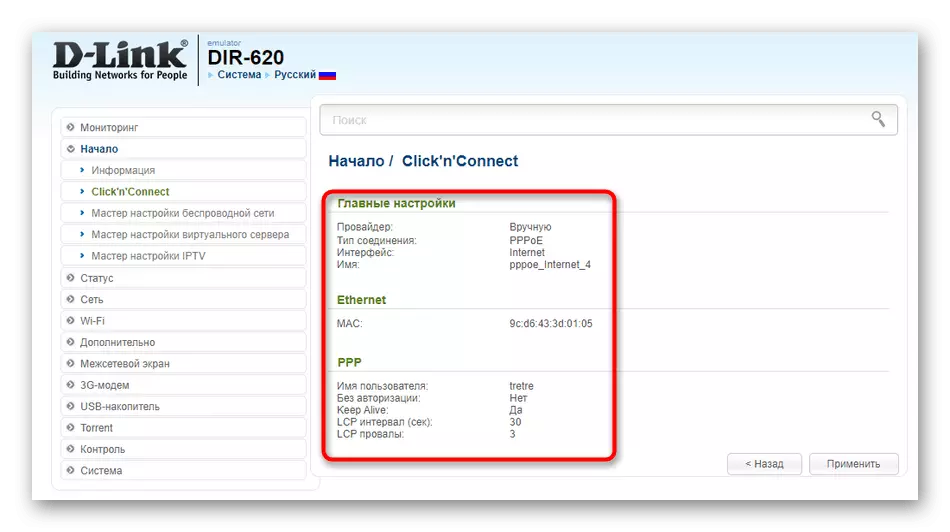
Attiecībā uz pārējiem iestatījumiem, ieskaitot bezvadu tīklu, detalizētu informāciju par to dažādiem maršrutētāju modeļiem, skatiet meklēšanas mūsu mājas lapā, ievadot mērķa ierīces nosaukumu.
